未来人类X611笔记本U盘重装系统win7教程
1、)安装并下载u盘装机大师u盘启动盘制作工具。
2、把之前准备好的U盘插入电脑的USB插口,这个时候U盘启动盘会自动识别并选为默认。
3、我们点击“一键制作USB启动盘”选项,当程序提示是否继续时,我们只需确定U盘没有重要数据,这样便开始制作了。

4、我们点击“一键制作USB启动盘”选项,当程序提示是否继续时,我们只需确定U盘没有重要数据,这样便开始制作了。

1、我们把制作成功的U盘启动盘,插入电脑USB插口,连接电脑后立马重启。
2、当电脑开机画面出现的时候,我们连续按下电脑开机画面出现时,连续按下U盘启动快捷键“F2”,直接进入一个启动项选择的窗口。
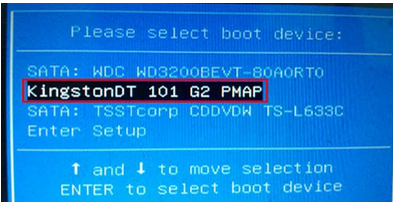
3、完成上述操作后,我们选中【03】启动Win8PE装机维护版(新机器)按下回车“Enter“键,进入U盘装机大师主菜单界面。
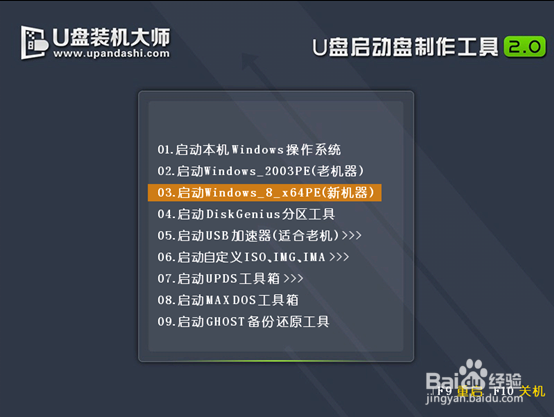
4、进入【03】启动Win8PE装机维护版(新机器)页面后,双击打开“PE一键装机”。
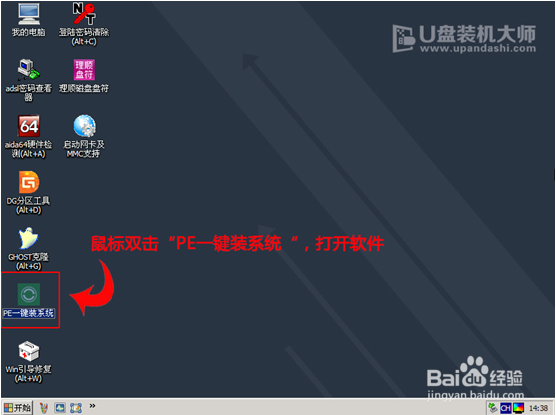
5、打开“PE一键装机"工具后,软件便会自动识别提取GHO目录下的GHO文件。我们只需要点击“执行”就可以了。
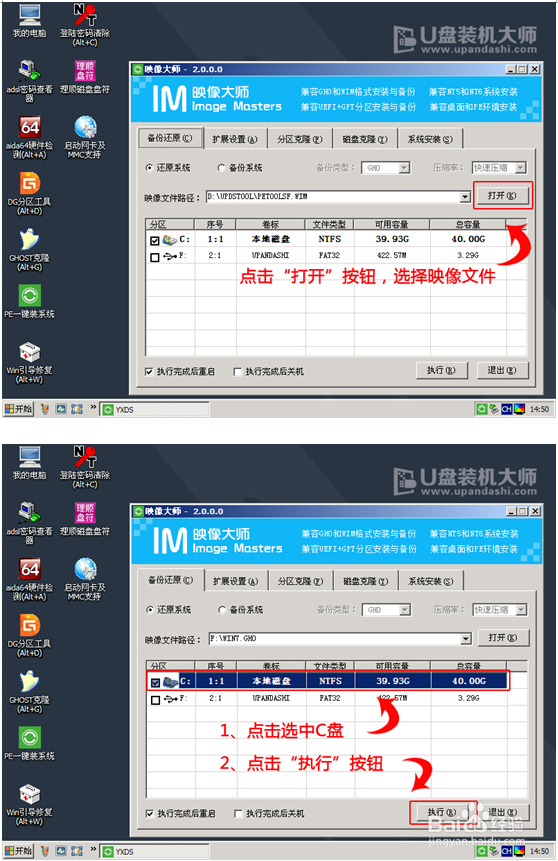
6、点击“确定”后,会出现一个弹跳窗口,我们依旧点击“确定”,完成操作。
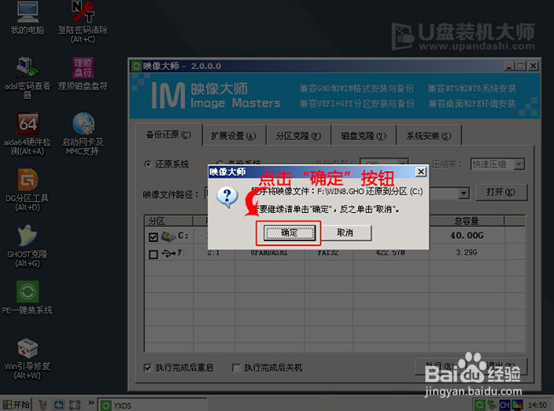
7、此时,画面将会出现一个正在压缩GHO的窗口,无需任何操作,只需要耐心等待就可以了。
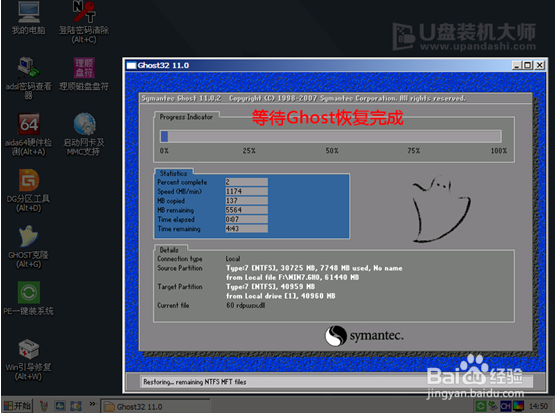
8、此时,画面将会出现一个正在压缩GHO的窗口,无需任何操作,只需要耐心等待就可以了。
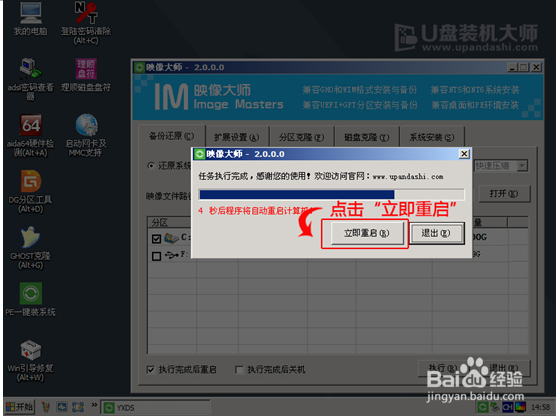
9、最后,把U盘从电脑中安全删除,电脑便会自动安装系统,直到进入桌面,那就表示win7系统安装完毕了。

声明:本网站引用、摘录或转载内容仅供网站访问者交流或参考,不代表本站立场,如存在版权或非法内容,请联系站长删除,联系邮箱:site.kefu@qq.com。
阅读量:51
阅读量:96
阅读量:123
阅读量:84
阅读量:121